Access 2010'da bir uygulama oluşturduktan sonrailgili veritabanlarını bir pakette paketlemeniz gerekebilir. Access 2010, kullanıcının Access 2010 veritabanı uygulamalarını bir araya getirip dağıtmasını sağlayan kendine özgü bir özelliğe sahiptir. Bu özellik, Access uygulamasını kurulum paketine, yani, Makro veya VB kodunu ana veritabanı dosyası ile ilişkilendirebileceğiniz ve aşağıdaki gibi diğer bilgileri ekleyebileceğiniz MSI yükleyici içine sarar. kayıt defteri bilgisi, bitmap dosyaları, veri sürümü, Program Ekle veya Kaldır bilgisi ve EULA bilgisi.
Access 2010 veritabanını bir araya getirme ve dağıtmaya başlamak için, Access 2010 ana veritabanı dosyasını başlatın ve Dosya menüsünde Kaydet ve Yayınla'yı tıklatın.
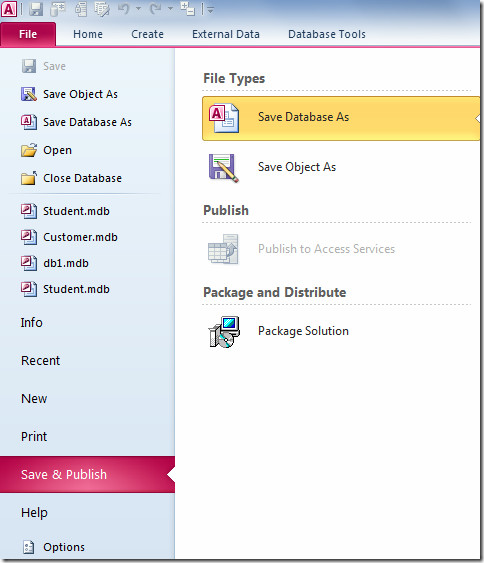
Ana pencereden, Paketle ve Dağıt altında Paket Çözümü'nü tıklayın. Sağ tarafta Paket Çözümü düğmesini gösterecek, başlamak için tıklayın.
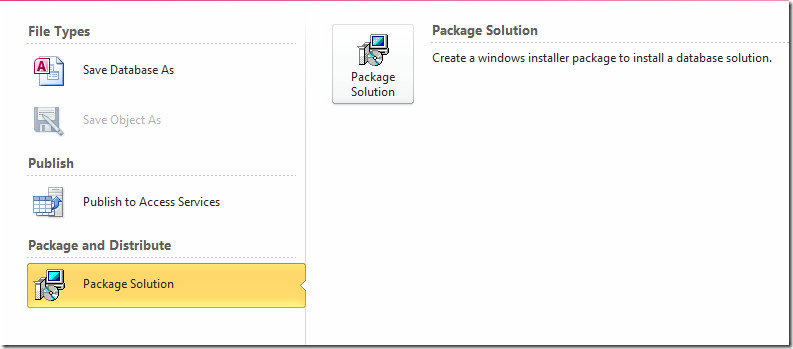
Paket Çözüm Sihirbazı iletişim kutusunu açar, bir MSI uygulaması oluşturmak istediğiniz klasörü seçmek için Gözat'a tıklayın. Aç'ı tıklayın ve sihirbaz penceresinde devam etmek için İleri'yi tıklayın.
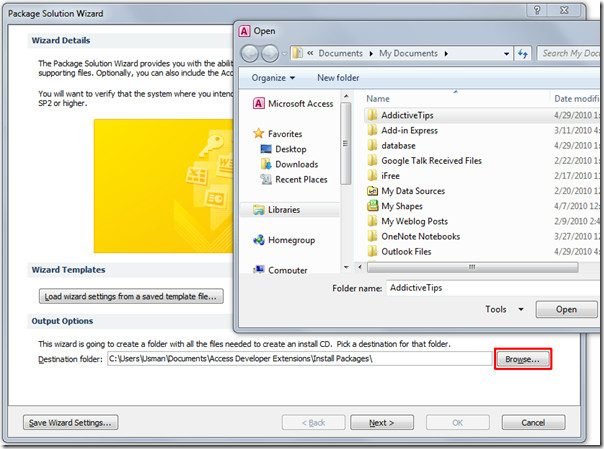
Bu adımda, ana form, rapor veya santral içeren ana veritabanı dosyasını seçmek için Gözat'a tıklayın.
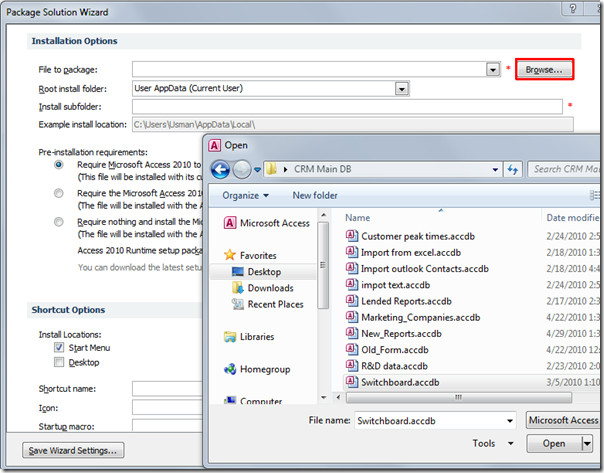
Şimdi Kök yükleme klasörü, kurulum dosyasını kurmak için bir klasör yolu seçin ve Kur alt klasöründen, yükleyicinin oluşturmasını istediğiniz klasörün adını girin. Bunun altında tam klasör yolunu görebilirsiniz.
Altında Kurulum öncesi şartlar, mevcut üç seçenek arasından bir seçenek belirleyin;a) yükleyici sistemde Access 2010 yüklü olmasını gerektirecek, b) Access 2010'un olmaması durumunda, yükleyiciyi çalıştırmak için Access 2010 çalışma zamanı gerektirecek ve son olarak c) sistemde 2010 veya Access 2010 çalışma zamanı yoksa, Çalışma zamanı yükleyiciyle birlikte gelir (Access 2010 çalışma zamanı dahil olmak üzere, bulunduğu konumu belirtmeniz gerekir).
Kısayol Seçenekleri altında, masaüstünde bir ana veritabanı dosyası kısayolu oluşturmak için Kısayol seçeneğini etkinleştirin ve kısayol adını girin.
Gerekli tüm seçenekleri yapılandırdıktan sonra, devam etmek için İleri düğmesini tıklayın.
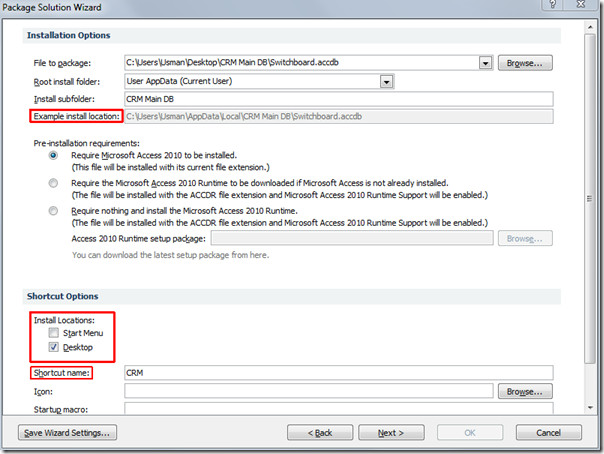
Bu adımda, MSI yükleyicide paketlenecek tüm dosyaları ekleyeceğiz, Ekle'ye tıklayıp uygulama ile ilgili veritabanı dosyalarını seçeceğiz.
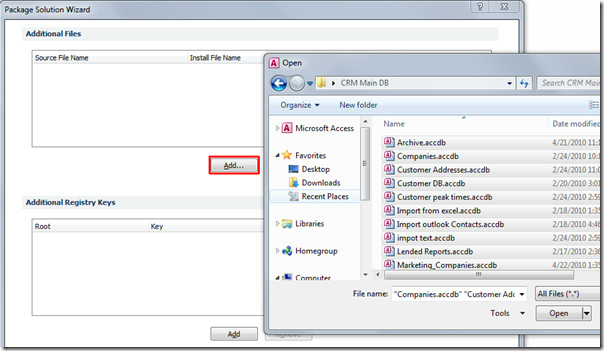
Herhangi bir kaldırmak için, anında dosyaları ekleyecektirveritabanı dosyalarını, dosyayı seçin ve Kaldır'a tıklayın. Gereksinimlere göre çalışması için uygulama ile kayıt defteri anahtarları eklemeniz gerekirse, kayıt defteri anahtarlarını eklemek için Ekle'yi tıklatın. Bir kez bittiğinde İleri'ye tıklayın.
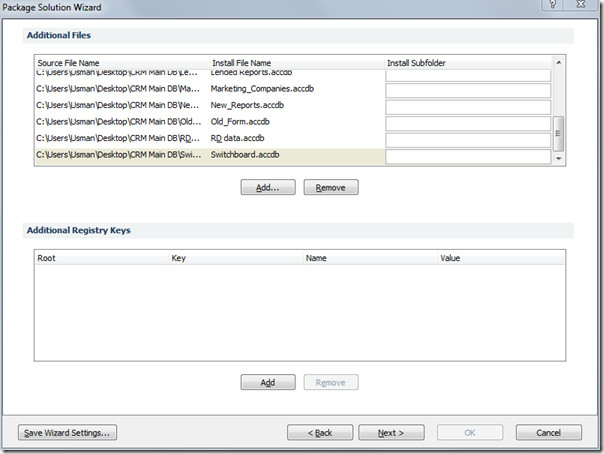
Son adım, yükleyici ekleme hakkındaözellikleri ve diğer özellik bilgileri. Sadece kırmızı yıldızla işaretlenmiş giriş camları zorunludur. Genel Özellikler, Özellik Bilgileri, Program Ekle / Kaldır ve Dosya bilgilerini doldurmaya başlayın. Sihirbazı sonlandırmak için Tamam'ı tıklayın.
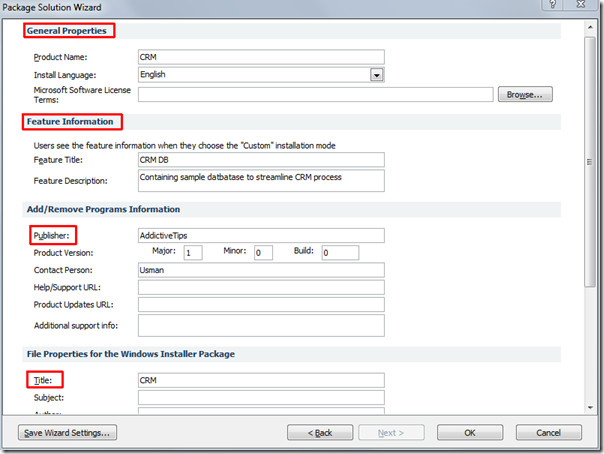
Bir MSI yükleyicisini yarattığı klasörü anında seçecektir (seçilen tüm veritabanı dosyalarını içerir). Test etmek için yükleyiciyi çalıştırın.
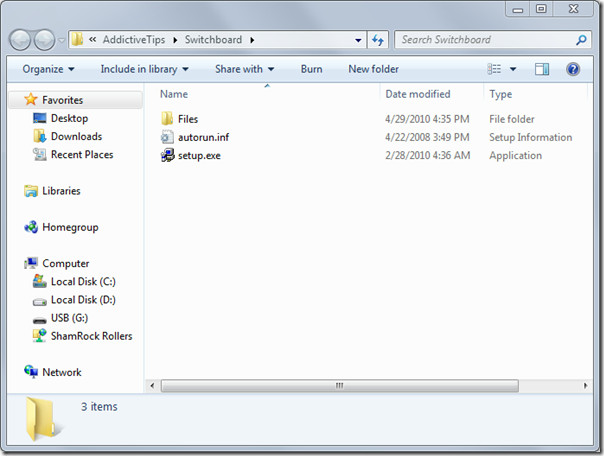
Yükleyici başlığını sihirbazda belirtildiği şekilde göreceksiniz. Yükleyici adımlarına devam etmek için İleri'yi tıklayın.
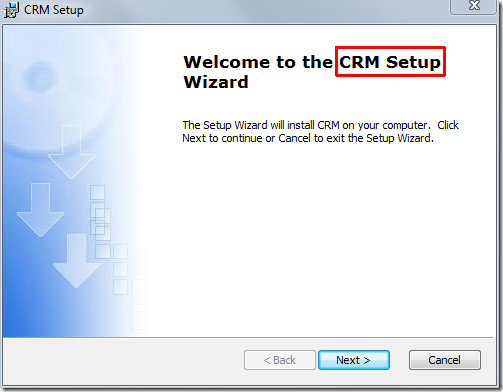
Paket veritabanını belirtilen konuma (sihirbazda belirtilen şekilde) uygulama olarak yüklemeye başlayacaktır.

Kurulduktan sonra, çıkartılan veritabanı dosyalarını görüntülemek için UserApp klasörüne gidin.
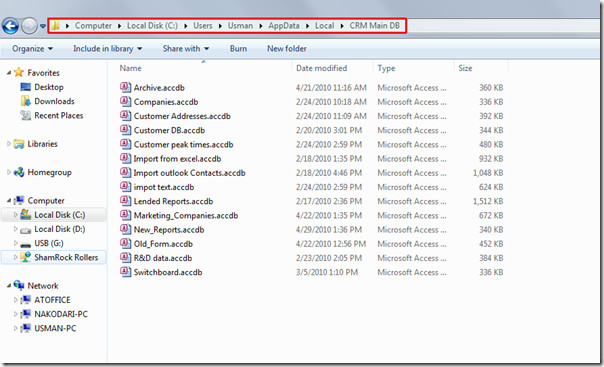
Ayrıca, Access 2010'da HTML veri sayfasını içe aktarma ve bağlama ve Access 2010'da yalnızca SQL Komutlarını kullanarak veritabanı oluşturma hakkında daha önce gözden geçirilmiş kılavuzları da inceleyebilirsiniz.













Yorumlar